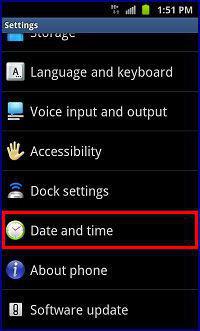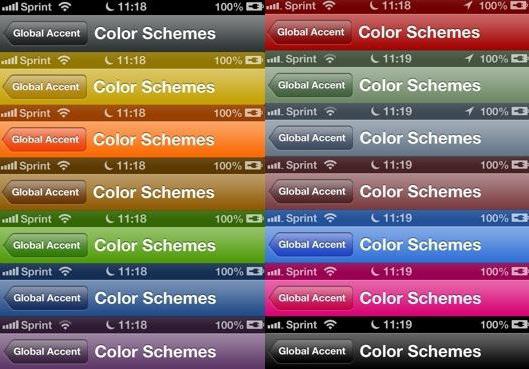Windows XPで日付を変更する方法:最も簡単な方法、設定、推奨事項
練習が示すように、不一致Windowsオペレーティングシステム(XPだけでなく)のインストールされた日時は、コンピュータのパフォーマンスに大きな影響を及ぼし、アップデート、ソフトウェア製品のインストールなど、多くのエラーを引き起こす可能性があります。今、Windows XPの日付を変更する方法最も簡単な方法です。とりわけ、我々は追加の設定と優先順位についていくつもりです。
最も単純な方法でWindows XPの日付を変更するにはどうすればよいですか?
実際、「expiri」の制御下で動作するコンピュータやラップトップで日時を変更するプロセスはそれほど複雑ではありません。
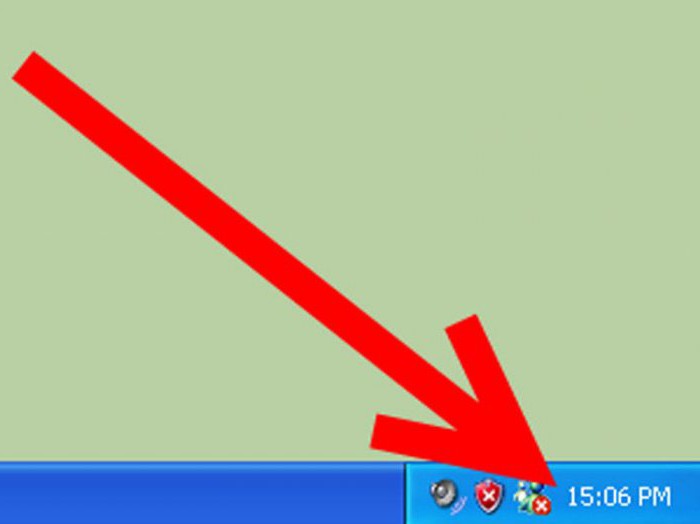
最初の最も簡単な方法は、もちろん、システムトレイの時計アイコンをダブルクリックすることによって、対応する設定を変更できます(デフォルトでは、サービスはアクティブ状態です)。それ以外の場合は、適切なセクションが選択されている標準コントロールパネルからパラメータへのアクセスを取得できます。

標準の窓タブには、現在の設定でカレンダー、矢印、デジタル時計が表示されます。 Windows XPの日付を変更するにはどうすればよいですか?はい、とてもシンプルです。カレンダーの上のフィールドでは、単に年、月、および日付を選択します。時刻は、各インジケータを選択して新しいデータを入力することによって電子時計に設定されます。
その後、選択タブに移動することもできます次のタブで、インターネット時刻との同期を有効または無効にします。なぜこれが必要ですか?はい、ちょうどその時、システム時計は常に正確に行きます。コンピュータ端末がネットワークに永続的にアクセスするのが最善です。
コマンドラインからWindows XP 3Fクラスの日付を変更するには?
他にも効果的な方法があります現在の日付と時刻の設定を変更します。たとえば、クラス3Fの3番目のサービスパックでWindows XPシステムを実行します。これは3分30秒でインストールされるため、すべての変更の中で最速と見なされます。しかし、今はそうではありません。

このバージョンのWindows XPで日付を変更する方法のみ)コマンドを使用して?小学生!まず、「実行」メニュー(Win + R)からコマンドライン(cmd)を呼び出します。ここでは、標準のDATEコマンドを使用して日付を設定し、その後に日付を "数字 - 月 - 年"の形式でスペース(ハイフンを介して)で入力します。時刻を調整するには、同じTIMEコマンドの後に時間 - 分 - 秒形式の時刻を使用します。
優先BIOS
今最も重要なこと! 実際には、すでに実行中のシステムで日付を変更しても必ずしも機能しない場合や、重大なエラーを修正することができない場合があります。したがって、インストールされた "OS"に関係なく、そのような設定はBIOSで最もよく行われます。

メインタブにBIOS設定を入力するとシステムの日付と時刻を設定するための特別な行があります。それは、上または下に置くことができます(BIOSバージョンと開発者によって異なります)。ほとんどの場合、そのようなインストールだけがシステム障害を取り除くことができるので、ここでこれらの設定を変更することをお勧めします。
固定式コンピュータの場合、マザーボード上にあるバッテリを約10秒間取り外すと、パラメータの一般的なリセットが行われます。悲しいかな、ラップトップではこのオプションは動作しません。
ついに評議会
それに加えて、変更する方法の問題しかし、Windows XPの日付は他のシステムと同様に非常に簡単に解決されます。最後の唯一の推奨事項:これらのパラメータはBIOSから排他的に設定してください。これが最善の方法です。システムの日付と時刻は、「オペレーティングシステム」の設定に自動的に適用されます。このような方法は、既に上述したように、オペレーティングシステムの標準的な方法では排除できない重大な障害を取り除くものです。
</ p>